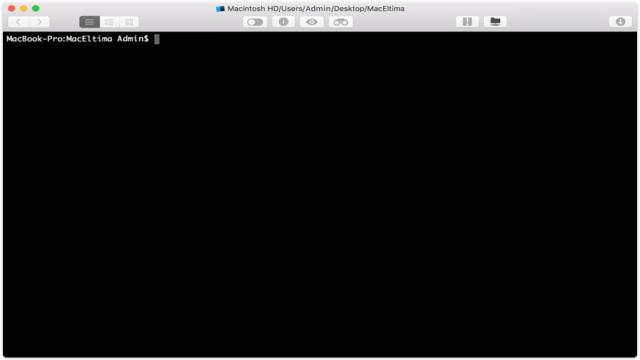Die Kommandozeile kann auf den ersten Blick etwas einschüchternd wirken, aber in Wirklichkeit handelt es sich nur um eine Eingabeaufforderung, die auf deine Befehle wartet. Keine Angst, es wird keine Computer-Explosionen geben, versprochen!
Was ist die Kommandozeile?
Die Kommandozeile, auch bekannt als cmd, Command Line Interface (CLI), Prompt, Konsole, Terminal oder Bash, ist ein einfaches Programm zur Anzeige und Bearbeitung von Dateien auf deinem Computer. Obwohl es nicht so aussieht, ähnelt es in seiner Funktionalität dem Windows Explorer oder dem Finder auf einem Mac. Der Hauptunterschied besteht darin, dass es keine klassische grafische Benutzeroberfläche hat.
Die Kommandozeile öffnen
Um etwas praktische Erfahrung zu sammeln, lernst du nun, wie du die Kommandozeile auf deinem Betriebssystem öffnen kannst.
Windows
Je nach Windows-Version und Tastatur kannst du die Kommandozeile auf verschiedene Arten öffnen. Probiere eine der folgenden Methoden aus:
- Gehe zum Startmenü oder Bildschirm und suche nach “Eingabeaufforderung”.
- Öffne das Startmenü, gehe zu “Alle Programme”, dann zu “Zubehör” und wähle “Eingabeaufforderung”.
- Halte die Windows-Taste gedrückt und drücke dann “X”. Wähle “Eingabeaufforderung” aus dem Menü.
- Halte die Windows-Taste gedrückt und drücke “R”, um das “Ausführen”-Fenster zu öffnen. Gib “cmd” in das Feld ein und klicke auf “OK”.
So sieht die Eingabeaufforderung unter Windows aus:
macOS X
Gehe zu “Programme”, dann zu “Hilfsprogramme” und wähle “Terminal”. So sieht das Terminal unter macOS X aus:
Linux (z.B. Ubuntu)
Das Terminal findest du normalerweise unter “Programme”, dann unter “Zubehör” oder “System”. Wenn du es nicht findest, kannst du kurz in Google nachfragen und dann mit diesem Tutorial fortfahren.
Dein erster Befehl im Terminal (YAY!)
Lass uns mit deinem ersten Befehl im Terminal starten.
Dein erster Befehl (funktioniert auf allen Betriebssystemen):
whoamiGib den Befehl ein und drücke Enter. Das Ergebnis sollte den Computernamen und Benutzernamen anzeigen. Cool, oder? 😊
Grundlagen-Befehle der Kommandozeile
Jedes Betriebssystem verwendet leicht unterschiedliche Befehle für die Kommandozeile. Hier sind einige der gängigsten Befehle, die du kennen solltest:
Aktuelles Verzeichnis anzeigen
Möchtest du wissen, in welchem Ordner/Verzeichnis du dich gerade befindest? Verwende den folgenden Befehl:
Aktuelles Verzeichnis: macOS X und Linux
pwdAktuelles Verzeichnis: Windows
cdMehr über einen Befehl erfahren
Viele Befehle haben eine eingebaute Hilfe, die du anzeigen lassen kannst. Hier sind die Befehle für macOS X, Linux und Windows:
Hilfe zu Befehlen: macOS X und Linux
man <befehl>Hilfe zu Befehlen: Windows
<befehl> /?Dateien und Verzeichnisse auflisten
Möchtest du sehen, welche Dateien und Verzeichnisse sich in einem Ordner befinden? Verwende den folgenden Befehl:
Dateien und Verzeichnisse auflisten: macOS X und Linux
lsDateien und Verzeichnisse auflisten: Windows
dirAktuelles Verzeichnis wechseln
Möchtest du das Verzeichnis wechseln? Verwende den folgenden Befehl:
cd <verzeichnis>Verzeichnis erstellen
Möchtest du ein Verzeichnis erstellen? Verwende den folgenden Befehl:
mkdir <verzeichnisname>Verzeichnis löschen
Achte auf diesen Befehl, da das Löschen von Dateien endgültig ist und sie nicht wiederhergestellt werden können. Verwende den folgenden Befehl:
rm -r <verzeichnisname>Kommandozeile verlassen/schließen
Wenn du fertig bist, kannst du die Kommandozeile schließen. Verwende den folgenden Befehl:
exitHerzlichen Glückwunsch! Du hast nun viel über die Kommandozeile gelernt. Wenn du noch effizienter arbeiten möchtest, empfehle ich dir den Kommandozeilen-Schnellstartkurs von LerneProgrammieren, der dir sowohl die Grundlagen der Shell als auch praktische Automatisierungen beibringt.
Hier ist eine schnelle Referenz einiger nützlicher Befehle:
Befehl (Windows) Befehl (macOS X / Linux) Beschreibung
exit exit Schließe das Fenster
cd cd Verzeichnis wechseln
dir ls Verzeichnisse/Dateien auflisten
copy cp Datei kopieren
move mv Datei verschieben
mkdir mkdir Verzeichnis erstellen
rmdir (oder del) rm Datei löschen
rmdir /S rm -r Verzeichnis löschenDas waren nur einige der Befehle, die du verwenden kannst. Für den Anfang sollte es jedoch ausreichen.